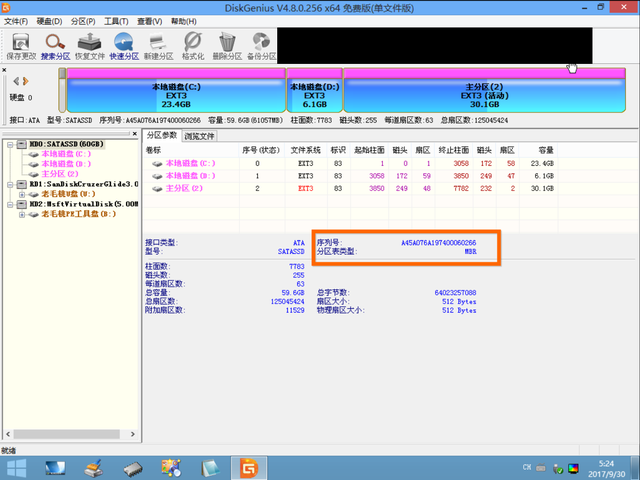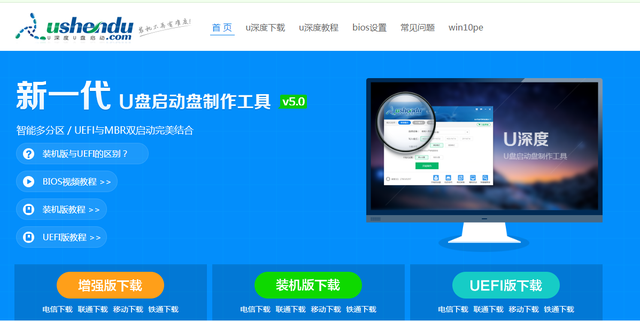由于Hosts文件在Windows中藏身的路径较深,且具备隐含属性,因此定位、查看、编辑,操作不够方便。而这样一个“神秘”之物,却可以发挥诸如拦截恶意网站、屏蔽广告、记录登录信息等重要功用。因此,我们有时还需用到它。虽然用记事本手动编辑Hosts也可以完成任务,但涉及到同时禁用或启用多项内容时,借助于一个SwitchHosts!软件来实现,会让人更省心。
首先,我们要以管理员权限模式运行该软件,否则会产生错误提示(图1)。
1. 用SwitchHosts!编辑器编辑Hosts文件
SwitchHosts!软件自带Hosts编辑器。启动软件后开启的是“系统Hosts”内容显示窗,介绍Hosts内容格式(图2)。在窗口左侧栏可见包括系电脑统Hosts、My hosts和backup的三个项目。
要添加新的Hosts项目,点击左下角的+号按钮,在弹出的“添加hosts规则”窗口中,可选择添加本地、远程或组合三种方案之一。添加本地方案要先为Hosts方案起名(图3)。
如果要添加远程方案,首先为Hosts方案起名,然后指定添加的URL网址,选择是否自动进行更新(图4)。
而组合式Hosts是由现有的多种Hosts文件经选择组合而成的新方案,从左侧栏选择并合并添加到右侧栏,最后为Hosts方案起名,确定即可(图5)。
2. 在Hosts文件内或文件之间快速切换
如果要快速定位到Hosts文件中的某个地址,只需点击窗口左下角的放大镜按钮,输入网址关键词,软件会自动定位到符合条件的条目,然后以黄底色高亮的形式显示找到的地址(图6)。
对于涉及禁用还是不禁用的选择,我们可以保存为两个或多个方案。若要在定义的不同Hosts文件之间转换,点击左侧窗口下方放大镜旁边的按钮即可。
电脑